你想为你的 AI 图形添加迷人的高斯模糊效果,却不知道如何操作?php小编子墨将为你提供详细的指导。本教程将引导你了解高斯模糊的原理,并逐步演示如何在 AI 中创建不同程度的高斯模糊效果。通过本教程,你将掌握驾驭 AI 中高斯模糊功能的技巧,让你的图形更具吸引力和专业性。
1、我们先设置好填充颜色,然后找到【矩形工具】,如图所示。
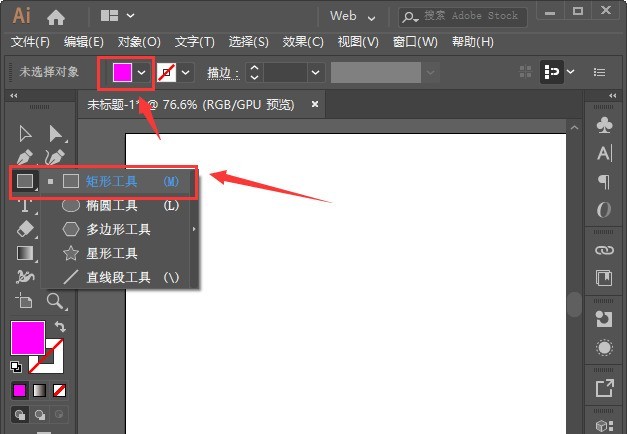
2、我们用【矩形工具】画出一个合适大小的矩形,如图所示。

3、接着,我们在右边打开【外观】面板,如图所示。
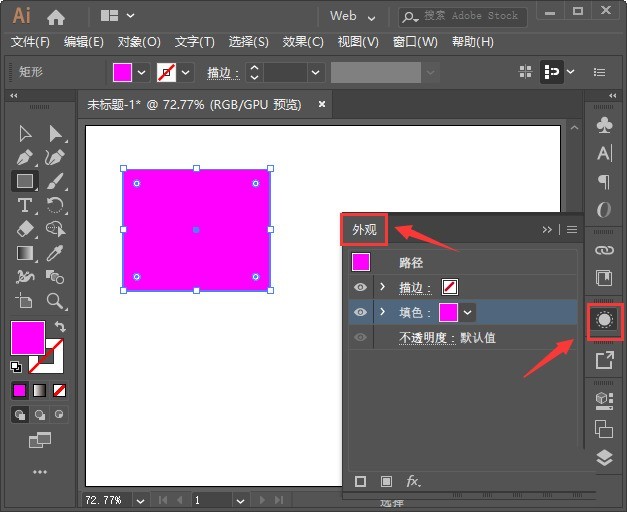
4、我们在外观面板的下方,点击【FX】-【模糊】-【高斯模糊】,如图所示。

5、我们把高斯模糊的半径调整为8像素,点击【确定】,如图所示。
6、接下来,我们把高斯模糊的形状复制几个出来,分别在填色里面修改颜色或图案,如图所示。
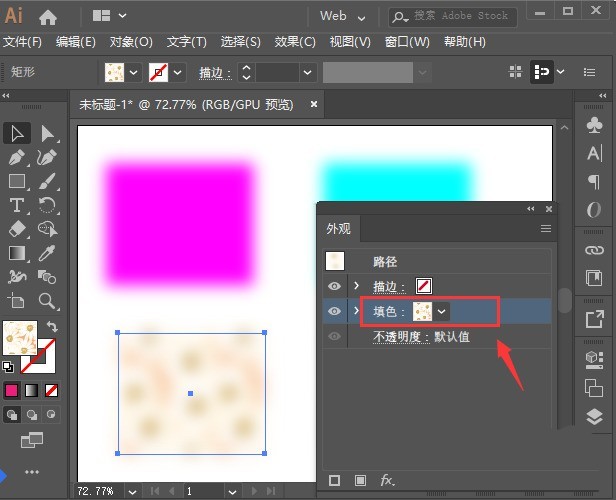
7、最后,我们看到形状添加高斯模糊的效果就做好了。
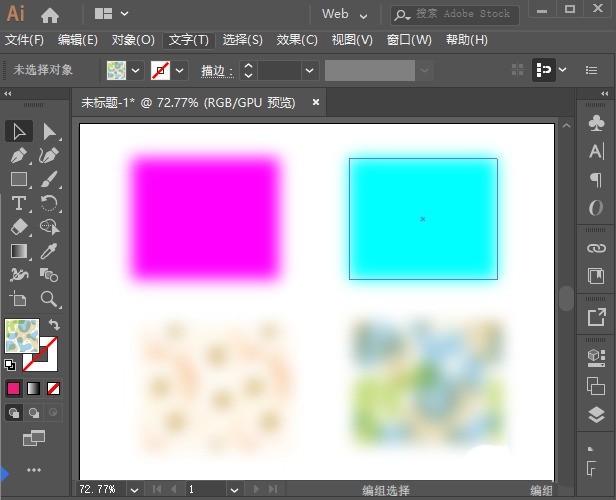
以上是ai图形怎么添加高斯模糊效果-ai制作不同程度高斯模糊的技巧的详细内容。更多信息请关注PHP中文网其他相关文章!




